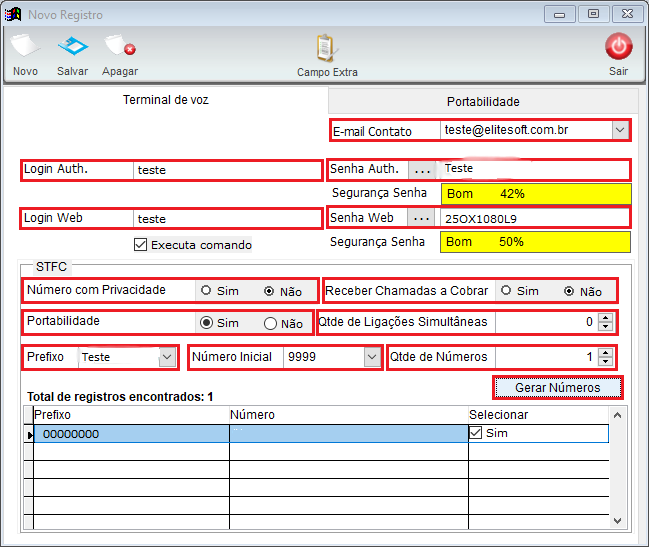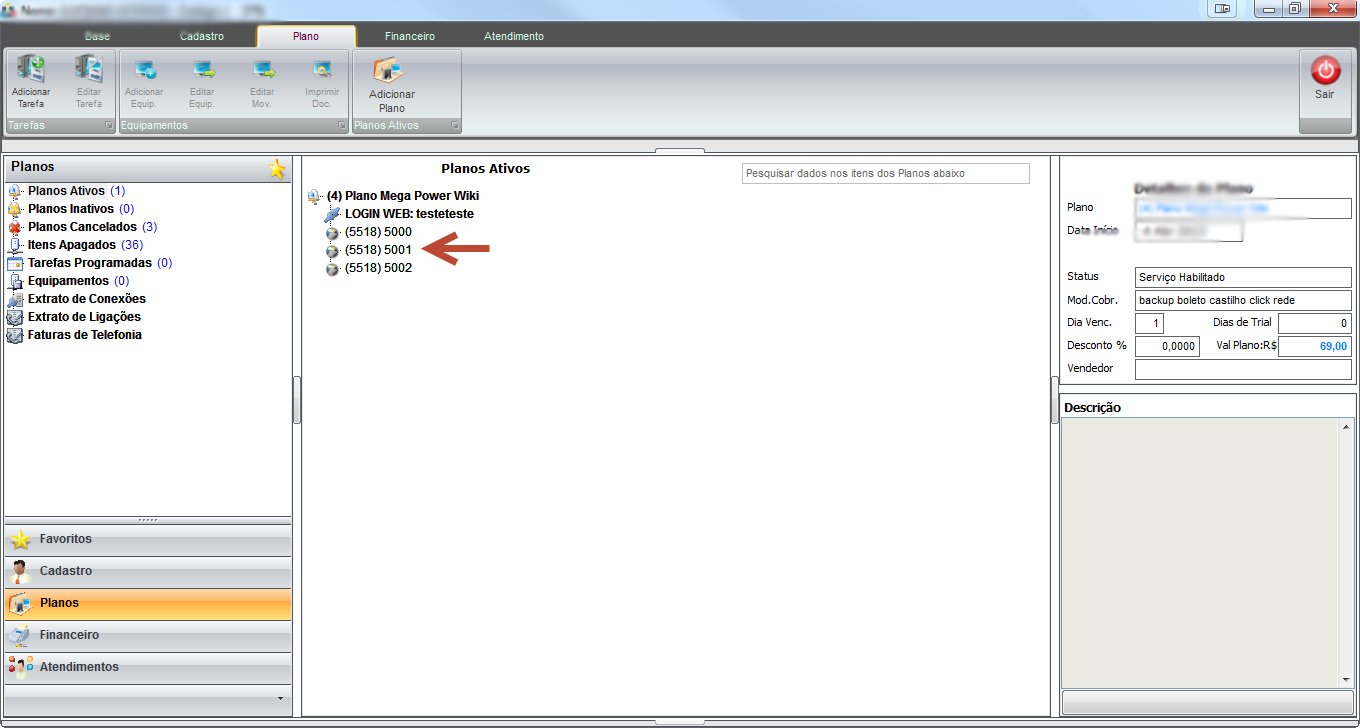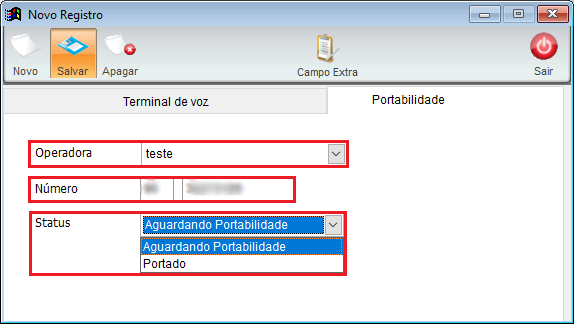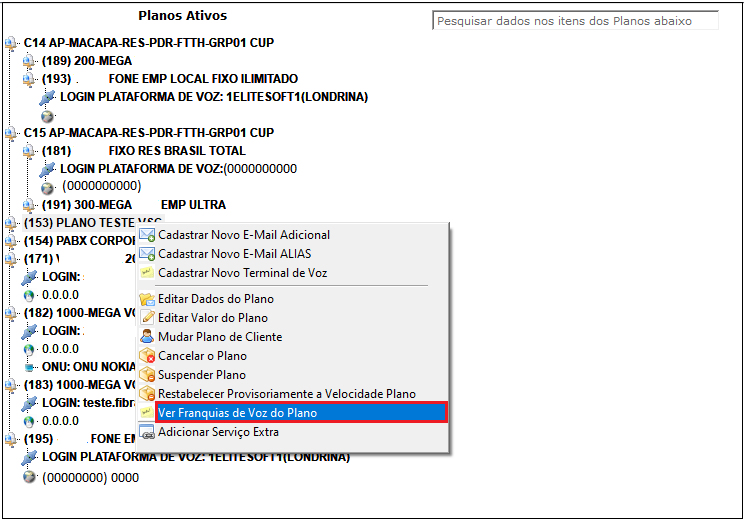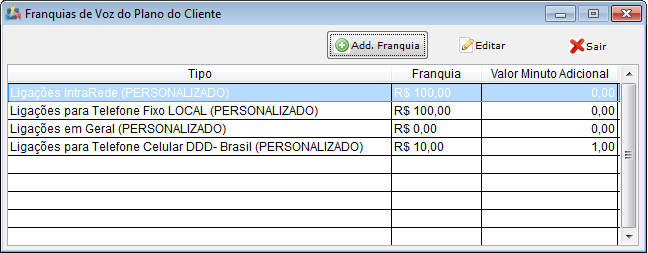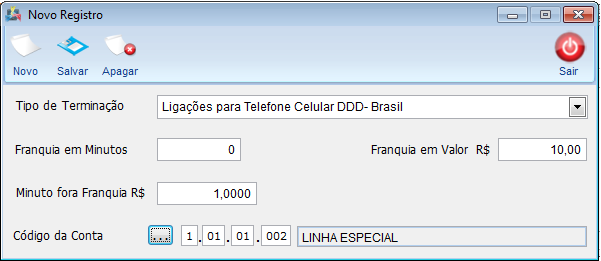Mudanças entre as edições de "Módulo Desktop - Terminal de Voz"
(→Terminal de Voz: refinamento de texto) |
(→Terminal de Voz: ajuste dos titulos para apresentar no indice) |
||
| Linha 11: | Linha 11: | ||
__TOC__ | __TOC__ | ||
| − | + | = Terminal de Voz = | |
| − | |||
| − | |||
1) Ao clicar na opção '''Cadastrar Novo Terminal de Voz''' exibirá a tela '''Novo Registro'''.<br> | 1) Ao clicar na opção '''Cadastrar Novo Terminal de Voz''' exibirá a tela '''Novo Registro'''.<br> | ||
[[Arquivo:ListaBotãoDireitoPlanosAtivos1.png]] | [[Arquivo:ListaBotãoDireitoPlanosAtivos1.png]] | ||
<!--[[Arquivo:ClienteabaPlanosCadNovoTerminalVoz.png|650px]]--> | <!--[[Arquivo:ClienteabaPlanosCadNovoTerminalVoz.png|650px]]--> | ||
| − | + | == Novo Registro == | |
| − | + | 1) Na tela Novo Registro é possível adicionar um novo terminal de voz. <br> | |
* Quando selecionar [[Arquivo:ClienteabaPlanosTerminalVozOpc.png]] gera novas senhas para o login. <br> | * Quando selecionar [[Arquivo:ClienteabaPlanosTerminalVozOpc.png]] gera novas senhas para o login. <br> | ||
[[Arquivo:TelaNovoRegistroTerminalDeVoz1.png]] | [[Arquivo:TelaNovoRegistroTerminalDeVoz1.png]] | ||
| Linha 33: | Linha 31: | ||
| − | + | 1.1) Se anteriormente marcado o campo '''Portabilidade''' como SIM na aba '''Portabilidade''' preencher os campos: | |
* '''Operadora''', '''Número''' e '''Status''' | * '''Operadora''', '''Número''' e '''Status''' | ||
* No campo '''Status''' permite deixar como '''Aguardando Portabilidade''' e '''Portado'''. | * No campo '''Status''' permite deixar como '''Aguardando Portabilidade''' e '''Portado'''. | ||
| Linha 39: | Linha 37: | ||
[[Arquivo:TelaNovoRegistroTerminalDeVozAbaPortabilidade1.png]] | [[Arquivo:TelaNovoRegistroTerminalDeVozAbaPortabilidade1.png]] | ||
| − | + | == Editar Dados de Voz == | |
| − | + | Para editar o número, clicar no número e escolher a opção '''Editar Dados de Voz'''. <br> | |
[[Arquivo:AbaPlanosStfcEditar.png|900px]] | [[Arquivo:AbaPlanosStfcEditar.png|900px]] | ||
| − | Os Campos são: | + | Os Campos são:<br> |
* '''E-mail Contato''': Todos os e-mails dos contatos do cliente, O usuário poderá selecionar outro e-mail que será gravado na Plataforma de Voz; | * '''E-mail Contato''': Todos os e-mails dos contatos do cliente, O usuário poderá selecionar outro e-mail que será gravado na Plataforma de Voz; | ||
* '''Senha Auth''': Senha cadastrada pode ser alterada; | * '''Senha Auth''': Senha cadastrada pode ser alterada; | ||
| Linha 49: | Linha 47: | ||
* '''Quantidade de Ligações Simultâneas''': a quantidade de ligações simultâneas deverá ser recuperada do cadastro do plano, porém ao editar o plano no cliente, este campo deve ficar disponível para edição, pois a configuração no cliente poderá ser diferenciada, então toda gravação e validação desta informação deverá ser priorizada a que estiver configurada no plano do cadastro do cliente. | * '''Quantidade de Ligações Simultâneas''': a quantidade de ligações simultâneas deverá ser recuperada do cadastro do plano, porém ao editar o plano no cliente, este campo deve ficar disponível para edição, pois a configuração no cliente poderá ser diferenciada, então toda gravação e validação desta informação deverá ser priorizada a que estiver configurada no plano do cadastro do cliente. | ||
| − | + | == Configurar Redirecionamento == | |
| − | + | Para configurar o '''Redirecionamento''', clicar no número e escolher '''Configurar Redirecionamento'''.<br> | |
[[Arquivo:AbaPlanosStfcRedirec.png|900px]] | [[Arquivo:AbaPlanosStfcRedirec.png|900px]] | ||
* '''Destino''': Preencha com o número onde será feito o redirecionamento. | * '''Destino''': Preencha com o número onde será feito o redirecionamento. | ||
Edição das 12h38min de 8 de novembro de 2019
Índice
Terminal de Voz
1) Ao clicar na opção Cadastrar Novo Terminal de Voz exibirá a tela Novo Registro.
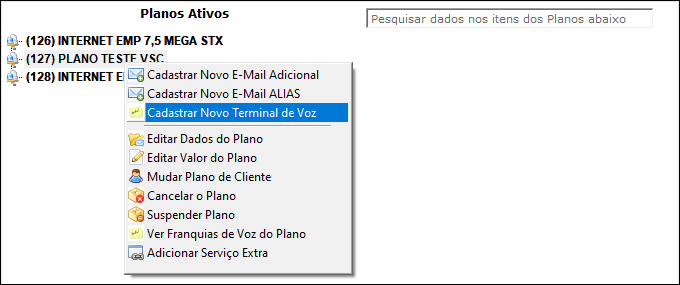
Novo Registro
1) Na tela Novo Registro é possível adicionar um novo terminal de voz.
- Número com Privacidade: Se deixar o número sem identificação, privado, clicar em "SIM".
- Receber Chamadas a Cobrar: Para que as chamadas tenha valor a cobrar, marque a opção "SIM".
- Portabilidade: Quando selecionado SIM será liberada a aba Portabilidade para terminar de executar o processo.
Obs.:Não será permitido editar a portabilidade caso tenha marcado como "NÃO".
- Quantidade de Números: Os números que serão gerados, selecionar a quantidade e clicar em "Gerar".
- Prefixo: Serão cadastrados os telefones para os clientes à partir do prefixo que foi cadastrado.
- Número Inicial: O sistema apresentará os números disponíveis para cadastro, de acordo com o prefixo selecionado.
1.1) Se anteriormente marcado o campo Portabilidade como SIM na aba Portabilidade preencher os campos:
- Operadora, Número e Status
- No campo Status permite deixar como Aguardando Portabilidade e Portado.
- Permite ser editado quando constar como Aguardando Portabilidade após mudado para Portado não permite ser editado.
Editar Dados de Voz
Para editar o número, clicar no número e escolher a opção Editar Dados de Voz.
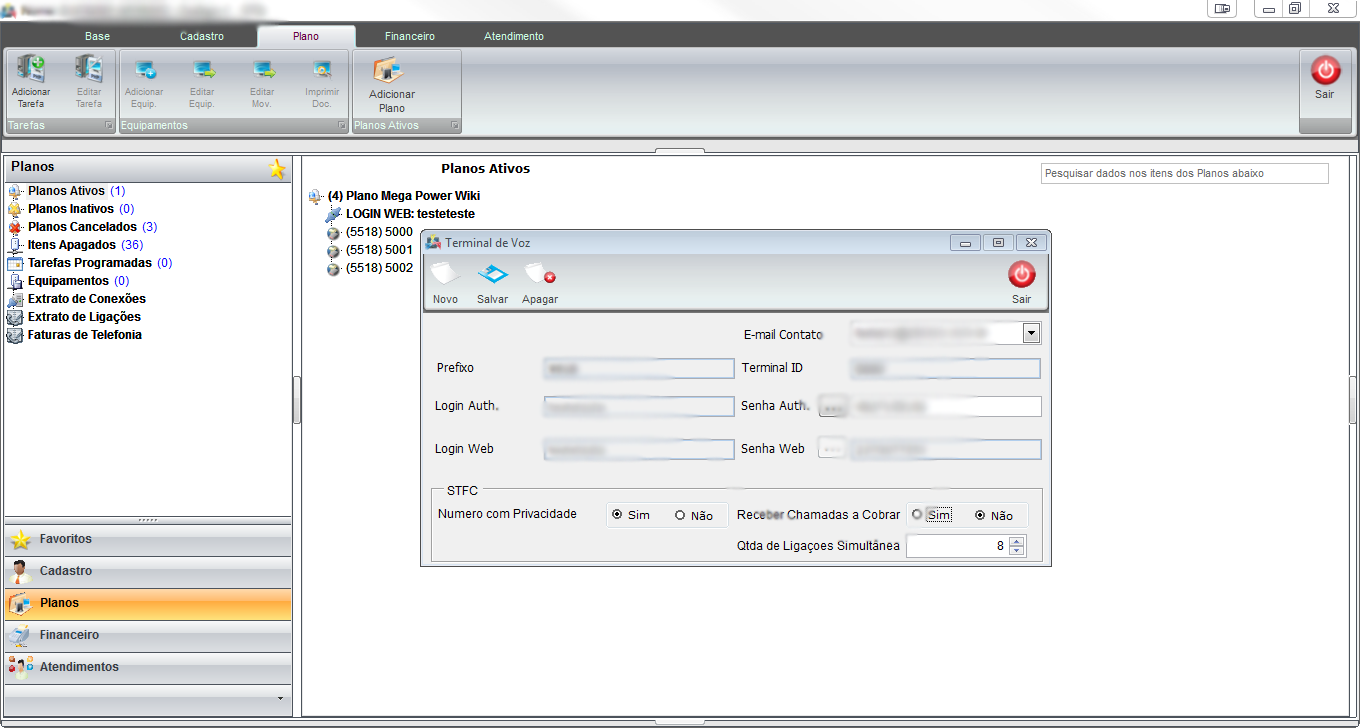 Os Campos são:
Os Campos são:
- E-mail Contato: Todos os e-mails dos contatos do cliente, O usuário poderá selecionar outro e-mail que será gravado na Plataforma de Voz;
- Senha Auth: Senha cadastrada pode ser alterada;
- Número com Privacidade: atender a solicitação do cliente quando optar por não apresentar o número na lista telefônica. Caso o cliente não opte pela privacidade do número, o campo não deverá ser selecionado, assim quando for emitir o relatório para apresentar em uma lista lista telefônica o número será apresentado. Este relatório será gerado somente quando o responsável de uma lista telefônica entrar em contato com a operadora solicitando os dados dos clientes para apresentar na lista telefônica;
- Receber Chamadas a cobrar: Se estiver marcado como "SIM" a plataforma permitirá o recebimento de chamadas tarifadas;
- Quantidade de Ligações Simultâneas: a quantidade de ligações simultâneas deverá ser recuperada do cadastro do plano, porém ao editar o plano no cliente, este campo deve ficar disponível para edição, pois a configuração no cliente poderá ser diferenciada, então toda gravação e validação desta informação deverá ser priorizada a que estiver configurada no plano do cadastro do cliente.
Configurar Redirecionamento
Para configurar o Redirecionamento, clicar no número e escolher Configurar Redirecionamento.
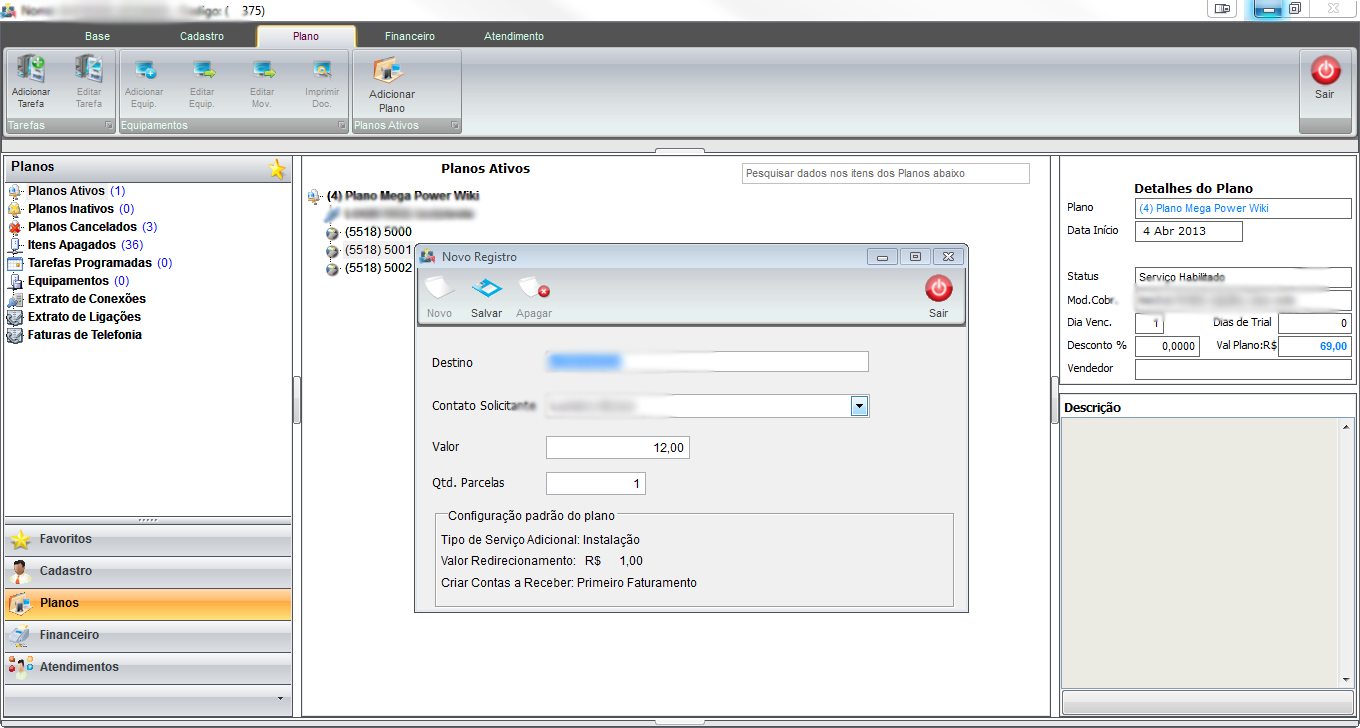
- Destino: Preencha com o número onde será feito o redirecionamento.
- Contato Solicitante: Selecione o contato.
- Valor: Valor que será cobrado pelo redirecionamento traz do Módulo de "Planos e Serviços".
Ver Franquias de Voz do Plano
1.4) A opção "Ver Franquias de Voz do Plano", exibirá "Ver Franquias de Voz do Plano".
1.5) "Franquias de Voz do Plano do Cliente" poderá adicionar e editar as franquias.
1.6) Para adicionar nova franquia, selecione a opção "Add. Franquia" e exibe "Novo Registro".
- Pode editar e alterar os campos.
1.7) Pode adicionar informações: "Cadastrar Novo E-mail Adicional"/"Cadastrar Login de Radius".
Ver Também
| |
|
Esta é uma base de testes fictícia, meramente ilustrativa. |